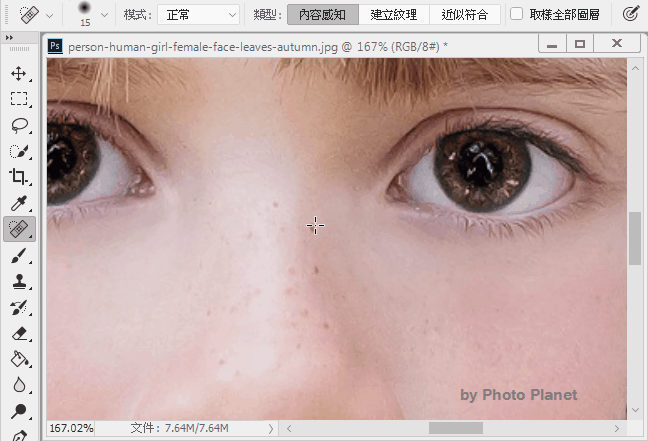Photoshop-不用抓素材就能完成的簡易版彩虹效果
01
01
開啟一張照片,在工具箱選擇①⇒若你在工具箱僅看到油漆桶工具,可以按右鍵或按住左鍵叫出整個工具組。

02
「是否使用 特殊效果 中的漸層來取代目前的漸層?」選擇 確定!

03
選擇名為”七彩”的漸層以及”放射狀”模式。

04
先想好彩虹的位置,然後①新增空白圖層,再從其②圓心大略位置按住左鍵向外拖曳出半徑後放開。

05
將圖層混和模式改為①濾色,然後②新增遮色片,使用④黑色③
06
最後,依整體效果調整不透明度。

ok
完成彩虹效果!

延伸閱讀